こんにちは!今日は、PowerPointでスライドに音声を挿入した際に表示されるスピーカーアイコンを非表示にする方法をご紹介します。特に、音声を入れたプレゼンテーションを作成する際に、アイコンが気になる方に役立つ内容です。
なぜサウンドアイコンを非表示にするのか?
プレゼンテーションに音声を追加すると、スライド上にスピーカーのアイコンが表示されます。このアイコンは、音声が挿入されていることを示すためのものですが、デザインや見た目を重視する場合、アイコンが邪魔に感じることがあります。そこで、アイコンを非表示にすることで、スライドの見た目をすっきりとさせることができます。
サウンドアイコンを非表示にする方法
PowerPointでは、以下の手順でサウンドアイコンを非表示にすることができます。
- 音声が挿入されているスライドを開きます。
- スピーカーアイコンをクリックして選択します。
- 「再生」タブに移動し、「スライドショーを実行中にサウンドのアイコンを隠す」にチェックを入れます。
これで、スライドショーを実行した際に、音声アイコンが表示されなくなります。
複数のスライドで一括して設定する方法
複数のスライドに音声を挿入している場合、個別に設定するのは手間がかかります。そんなときは、以下の手順で一括設定が可能です。
- 「ホーム」タブの「選択」グループから「オブジェクトの選択と表示」をクリックします。
- 「オブジェクトの選択と表示」ウィンドウが表示されるので、非表示にしたいオブジェクト(この場合はサウンドアイコン)を選択します。
- 右クリックして「非表示」を選択します。
これで、選択したオブジェクトが全てのスライドで非表示になります。
注意点と補足情報
* サウンドアイコンを非表示にしても、音声自体は削除されません。音声の再生設定を変更することで、再生のタイミングや方法を調整できます。
* アイコンを非表示にする設定は、スライドショーを実行した際にのみ適用され、編集画面ではアイコンが表示されます。
* 一括設定を行う際は、対象となるオブジェクトを正確に選択するよう注意してください。
よくある質問や疑問
Q1: サウンドアイコンを完全に削除することはできますか?
はい、音声アイコンを選択して「Delete」キーを押すことで、アイコンを完全に削除できます。ただし、音声ファイル自体は削除されませんので、後から音声を再利用することも可能です。
Q2: 音声の再生設定を変更するにはどうすればよいですか?
音声アイコンを選択し、「再生」タブに移動すると、「開始」や「再生方法」などの設定ができます。ここで「自動再生」や「クリック時に再生」など、再生のタイミングを調整できます。
Q3: スライドショーを実行中に音声が再生されない場合、どうすればよいですか?
音声ファイルが正しく挿入されているか確認してください。また、音声の再生設定が「自動再生」になっているか、「クリック時に再生」になっているかを確認し、必要に応じて設定を変更してください。
今すぐ解決したい!どうしたらいい?
いま、あなたを悩ませているITの問題を解決します!
「エラーメッセージ、フリーズ、接続不良…もうイライラしない!」
あなたはこんな経験はありませんか?
✅ ExcelやWordの使い方がわからない💦
✅ 仕事の締め切り直前にパソコンがフリーズ💦
✅ 家族との大切な写真が突然見られなくなった💦
✅ オンライン会議に参加できずに焦った💦
✅ スマホの重くて重要な連絡ができなかった💦
平均的な人は、こうしたパソコンやスマホ関連の問題で年間73時間(約9日分の働く時間!)を無駄にしています。あなたの大切な時間が今この悩んでいる瞬間も失われています。
LINEでメッセージを送れば即時解決!
すでに多くの方が私の公式LINEからお悩みを解決しています。
最新のAIを使った自動応答機能を活用していますので、24時間いつでも即返信いたします。
誰でも無料で使えますので、安心して使えます。
問題は先のばしにするほど深刻化します。
小さなエラーがデータ消失や重大なシステム障害につながることも。解決できずに大切な機会を逃すリスクは、あなたが思う以上に高いのです。
あなたが今困っていて、すぐにでも解決したいのであれば下のボタンをクリックして、LINEからあなたのお困りごとを送って下さい。
ぜひ、あなたの悩みを私に解決させてください。
まとめ
PowerPointでサウンドアイコンを非表示にすることで、プレゼンテーションの見た目をすっきりとさせることができます。音声の再生設定を適切に調整することで、より効果的なプレゼンテーションを作成できます。操作に不安がある方や、さらに詳しいサポートが必要な方は、お気軽にLINEからお声掛けください。




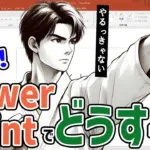

コメント